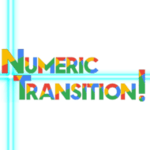Formations G Suite
Nos formateurs expérimentés accompagnent vos collaborateurs de la prise en main à la montée en compétences avancées sur tous les outils de G Suite.
Les formations sont réalisées sur site ou à distance.
Nos formateurs expérimentés accompagnent vos collaborateurs de la prise en main à la montée en compétences avancées sur tous les outils de G Suite.
Les formations sont réalisées sur site ou à distance.


PROGRAMME :
1/ Tour de l’interface
2/ Fonctionnalités et raccourcis
3/ Les extensions
4/ Paramètres
5/ Par curiosité…
PROGRAMME :
1/ Tour de l’interface
2/ Rédaction de l’email
3/ Les contacts associés
4/ Le concept des libellés : mise en pratique
5/ La recherche, création de filtres
6/ Mais encore…
PROGRAMME :
1/ Rédaction avancée des emails
2/ Paramétrages avancés
3/ Pour aller plus loin
4/ Introduction à Google Task
PROGRAMME :
1/ Découverte de l’interface
2/ Collaborer
3/ Autres agendas & événements spécifiques
4/ Paramètres
5/ Pour aller plus loin
PROGRAMME :
1/ Découvrir le fonctionnement de cet outil Web
2/ Le partage
3/ La recherche et le classement
4/ Paramétrages et spécificités de mon Drive
5/ Les Drives Partagés
PROGRAMME :
1/ Mon Drive, usage avancé
2/ Les cas d’usages au sein d’un Drive Partagé
3/ Les documents au format Office (et les autres)
4/ S’organiser en fonction de ses besoins
5/ Je synchronise, tu synchronises,…
6/ Pour aller plus loin
PROGRAMME :
1/ Aperçu général de l’outil
2/ Mise en forme
3/ Insertions et documents liés
4/ Travailler ensemble, mais qui a modifié quoi ?
PROGRAMME :
1/ Présentation et fonctionnement
2/ Google Sheet v/s Excel
3/ Quelques fonctionnalités pratiques
4/ Collaborer ensemble, c’est pratique !
PROGRAMME :
1/ Synthétiser des données
2/ Découvrons certaines fonctions pratiques
3/ Des fonctions Spéciales Google :
PROGRAMME :
1/ Synthétiser des données
2/ J’ai créé mon TCD ! Et après ?
3/ Peut-on mettre en forme les données dans un TDC ?
4/ Du détail, je veux aussi du détail !
5/ Pour aller plus loin
PROGRAMME :
1/ Un dessin vaut toujours mieux qu’un long tableau !
2/ Les différents types de graphiques
3/ À vous de jouer
PROGRAMME :
1/ Hangouts
2/ Meet
3/ Chat
4/ Hangouts / Chat / Meet : Fusion à l’horizon
PROGRAMME :
1/ Pourquoi et comment configurer sa présentation
2/ Allons au coeur de la création : ma 1ère Slide
3/ Quand vient le moment de diffuser :
PROGRAMME :
1/ Tour de l’interface
2/ Créer un formulaire
3/ Configuration avancée
4/ Analyse des réponses
5/ Pour aller plus loin